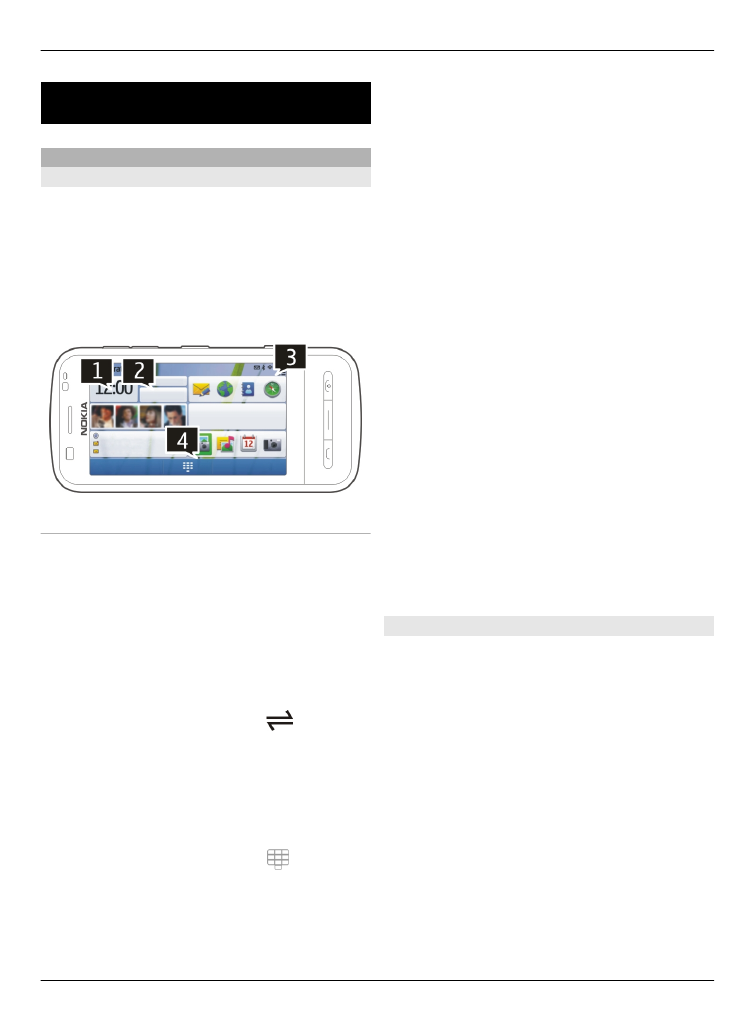
Startansicht
Startansicht
Über die Startansicht können Sie schnell
auf häufig verwendete Programme
zugreifen, Anwendungen steuern, wie
zum Beispiel den Player, Ihre bevorzugten
Kontakte anzeigen und auf einen Blick
sehen, ob Sie Anrufe verpasst oder neue
Mitteilungen erhalten haben.
Interaktive Objekte der Startansicht
Zum Öffnen des Uhr-Programms, tippen
Sie auf die Uhr (1).
Um in der Startansicht den Kalender zu
öffnen oder Profile zu ändern, tippen Sie
auf das Datum oder den Profilnamen (2).
Um Verbindungseinstellungen
anzuzeigen oder zu ändern (
), die
verfügbaren WLANs zu zeigen, falls die
WLAN-Suche aktiviert ist, oder um die
Ereignisse in Abwesenheit anzuzeigen,
tippen Sie auf die Ecke oben rechts (3).
Um das Wählfeld zu öffnen und einen
Anruf zu tätigen, wählen Sie (4).
Streichen Sie Ihren Finger über die
Startansicht, um Inhalt aus- oder
einzublenden.
Hinzufügen von Objekten zur
Startansicht
Wählen Sie einen leeren Bereich in der
Startansicht und halten Sie dabei die Taste
gedrückt. Wählen Sie dann im Popup-
Menü
Inhalt hinzufügen
und das Objekt.
Das Verwenden von Widgets kann
bedeuten, dass große Datenmengen über
den Netzwerkdienst übertragen werden.
Verschieben von Objekten in der
Startansicht
Wählen Sie
Optionen
>
Inhalt
bearbeiten
und das gewünschte Objekt
aus, ziehen Sie dieses an eine neue
Position und legen Sie es dort ab.
Entfernen von Objekten aus der
Startansicht
Wählen Sie das zu entfernende Objekt und
halten Sie dabei die Taste gedrückt.
Wählen Sie dann im Popup-Menü
Entfernen
.